はじめに
「Notionを使用しているのですが、メモやデータベースをエクスポートするにはどうしたらいいのでしょうか?具体的な方法をおしえてほしいです」
この記事は、こんな悩みを抱えている方が対象。
Notionのエクスポートは、右上に表示される「…」アイコンから実行です。また、エクスポートできる主なファイル形式は以下の5種類です。
①:PDF
②:CSV
③:HTML
④:マークダウン
⑤:JSON
ただし、無料で提供されているNotionに関しては、PDFとCSV/マークダウン、HTMLの3種類がエクスポートできる主なファイル形式です。
特に難しい工程はないので、誰でもかんたんにエクスポートできます。
この記事では、そんなNotionのエクスポートをおこなう方法についてまとめました。その他にも、エクスポート機能に関する情報をくわしく解説しているので、気になった方はぜひチェックしてみてください。
目次:
Part 1.Notionとは
Notion(ノーション)は、多機能なオーガニゼーションツール。ひとつのプラットフォームで、メモをはじめ、タスク管理、データベースの作成、Wikiの編集などを行うことができます。
主な機能は以下のとおりです。
1. メモ・ドキュメント作成
通常のテキスト編集はもちろん、リッチテキストや埋め込み、テンプレートなども利用できます。
2. タスク管理
To-Doリストやカンバンボードをはじめ、ガントチャートなど、プロジェクトやタスクを視覚的に管理できます。
3. データベース
独自のデータベースを作成して、テーブルやリスト、カレンダー形式で情報を管理できます。
4. コラボレーション
チームメンバーとリアルタイムで同時編集が可能。コメントやメンション機能もあります。
5. カスタマイズと拡張性
ブロックと呼ばれる単位でページを構築するため、自由度が非常に高いです。
Notionには上記の機能が統合されています。
したがって個人でもチームでも、さまざまな用途で使うことが可能。提供されているプランは無料版からビジネス向けの有料版まであり、用途に応じて選ぶことができます。
→関連記事:
Notionの利用事例と基本的な使い方を紹介~タスク管理とTo Doリストを作成!>>
IT導入事例!個人も組織も効率アップできるNotionで任務を管理>>
NotionにもAIツールがある!?Notion AIの使い方と得意分野について紹介>>
Part 2.Notionのエクスポート
Notionにはツール上で作成したメモやデータベースをエクスポートする機能が搭載されています。ここではエクスポートできるファイル形式と、エクスポートでできること・できないことについてまとめました。
Notionのエクスポートにおける基本情報を把握したい方は、ぜひチェックしてみてください。
2-1.エクスポートできるファイル形式
Notionでエクスポートできるファイル形式は以下のとおりです。
1. マークダウン(.md)
Notionのページをマークダウン形式でエクスポートできます。これはテキストベースのフォーマットであり、他のマークダウン対応のアプリケーションで開くことができます。
2. HTML(.html)
Notionは、Webブラウザで開くことができるHTML形式でエクスポートすることも可能です。これによって、Notionで作成したページをWebサイトとしても使用できます。
3. CSV(.csv)
Notionのデータベースは、CSV形式でエクスポートできます。この形式はExcelやGoogle スプレッドシートで開くことができます。
4. PDF(.pdf)
Notionで作成したページは、PDF形式で保存できます。文書として出力したい場合におすすめです。
5. JSON(.json)
より高度な用途向けになりますが、Notionで作成したページはJSON形式でエクスポートすることも可能です。
エクスポートはNotionのインターフェース内でかんたんに実行できます。それぞれのファイル形式が持つ特性を理解し、用途に応じて適切なエクスポートをおこないましょう。
2-2.エクスポートでできること・できないこと
Notionのエクスポートでできること・できないことをまとめました。
<Notionのエクスポートでできること>
● ページのエクスポート
単一のページだけでなく、サブページを含めてエクスポートが可能です。
● 複数ファイル形式
Markdown、HTML、PDF、CSV、JSONなどの形式でエクスポートができます。
● データベースのエクスポート
Notionで作成したデータベースはお好みの形式でエクスポートできます。
● 画像・ファイル添付
エクスポート時にページ内の画像やファイルも一緒にエクスポートできます(※一部のファイル形式のみ)。
● 一括エクスポート
複数のページやデータベースを一度にエクスポートすることが可能です。
<Notionのエクスポートでできないこと>
● 動的コンテンツの埋め込み
埋め込みコンテンツや外部からのリンクは、エクスポートできません。
● リアルタイム同期
エクスポートしたデータは静的なものなので、後からNotion内で更新があってもそれが反映されるわけではありません。
● 特定のページの除外
エクスポートする際、特定のサブページやセクションを除外する選択肢がありません。
● ユーザー権限
共有設定やページのパーミッション設定はエクスポートされません。
● ワークフロー・オートメーション
Notion内で設定した特定のワークフローまたはオートメーションは、エクスポートに含まれません。
Notionでエクスポートをおこなう場合は、上記のできること・できないことを考慮して、目的に合った方法と形式を選びましょう。
Part 3.Notionで希望するファイル形式にエクスポートする方法
Notionで作成したページやデータベースは、さまざまなファイル形式でエクスポートすることができます。ここでは、ユーザーからよく選ばれるファイル形式でのエクスポート方法についてまとめました。
解説するのはPDF・CSV・HTMLの3種類ですが、その他ファイル形式のエクスポート方法も基本的に同様で、「…」アイコン⇒「エクスポート」の順で専用ウィンドウを開きます。
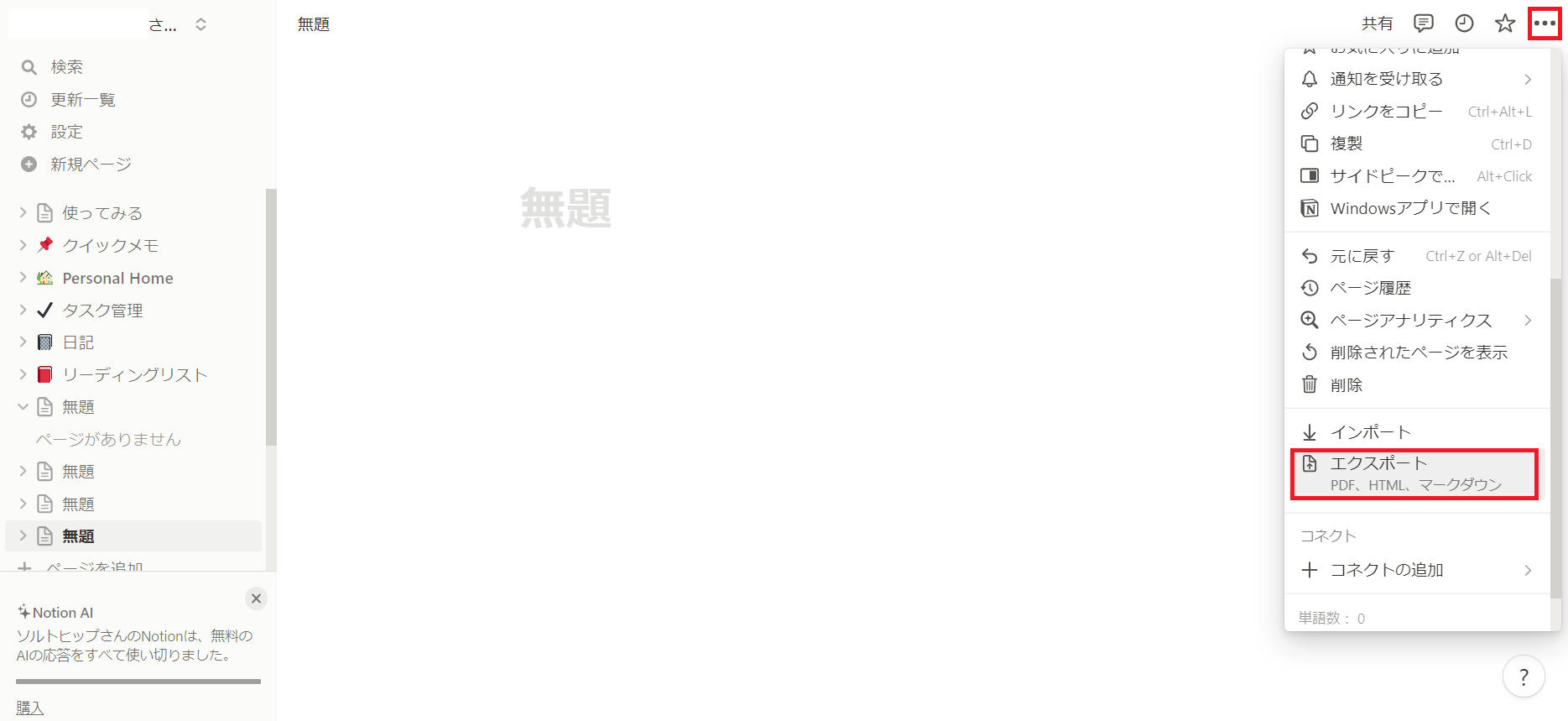
それでは手順を解説していきます。
3-1.PDF
PDFファイルにエクスポートする手順は以下のとおりです。
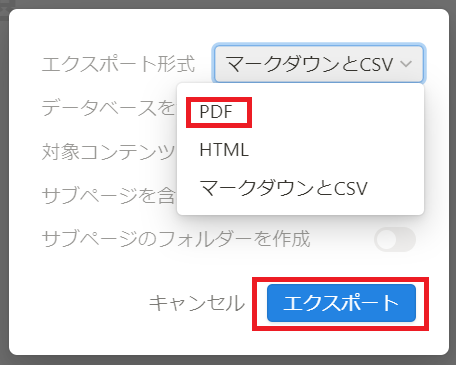
1. エクスポートしたいページを開く
2. 画面右上に表示される「…」アイコンをクリック
3. メニュー一覧から「エクスポート」を選択
4. 専用ウィンドウの「エクスポート形式」から「PDF」を指定
5. その他項目をお好みに設定
6. 「エクスポート」をクリックする
以上で完了です。
3-2.CSV(マークダウン)
CSVをエクスポートする手順は以下のとおりです。
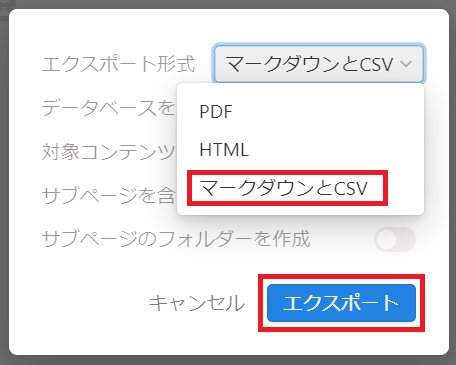
1. エクスポートしたいページを開く
2. 画面右上に表示される「…」アイコンをクリック
3. メニュー一覧から「エクスポート」を選択
4. 専用ウィンドウの「エクスポート形式」から「マークダウンとCSV」を指定
5. その他項目をお好みに設定
6. 「エクスポート」をクリックする
以上で完了です。
3-3.HTML
HTMLでエクスポートする手順は以下のとおりです。
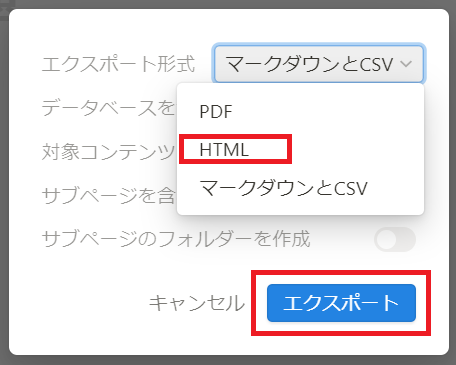
1. エクスポートしたいページを開く
2. 画面右上に表示される「…」アイコンをクリック
3. メニュー一覧から「エクスポート」を選択
4. 専用ウィンドウの「エクスポート形式」から「HTML」を指定
5. その他項目をお好みに設定
6. 「エクスポート」をクリックする
以上で完了です。
Part 4.NotionでエクスポートしたPDFファイルの編集は PDFelement がおすすめ
NotionでPDFファイルをエクスポートする場合は、その後のファイル編集が重要です。エクスポートしたままのファイルでOKなら問題ありませんが、注釈やテキスト、リンクなどを追加したい場合は、専用ソフトで編集をおこないましょう。
特におすすめなのはPDF編集のオールインワンソフト「PDFelement」です。
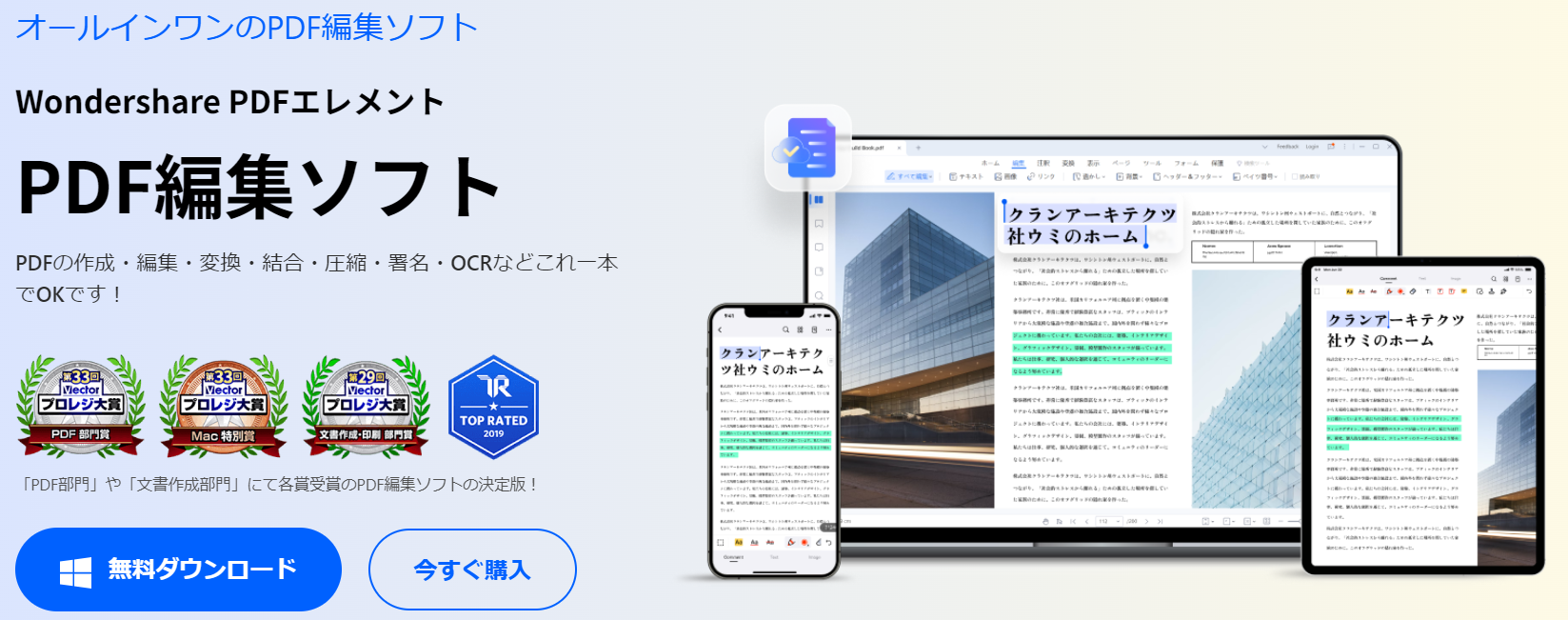
<PDFelementの主な機能>
| 機能 | 説明 |
| テキスト編集 | PDFファイル内のテキストを簡単に追加、削除、修正が可能。フォント、サイズ、スタイルも自由に変更できます。 |
| ファイル変換 | PDFファイルをJPG、Word、Excelなどのファイルに変換できます。また、その逆に変換することも可能です。 |
| 画像編集 | PDF内の画像を挿入、削除、リサイズができます。 |
| 注釈・マークアップ | ハイライト、アンダーライン、取り消し線などのテキスト注釈や、図形、手書きメモ、スタンプの挿入が可能です。 |
| フォーム作成・編集 | 既存のPDFファイルにフォームフィールドを追加したり、新しいフォームを作成できます。 |
| セキュリティ設定 | パスワードによるロック、文書の暗号化、特定の操作(印刷・編集など)を制限する機能があります。 |
| AI機能 | ChatGPTと連動したAI機能を搭載しているため、ファイル内のテキストをリライト・校正・要約・翻訳することができます。 |
このようにPDFelementを使えば、エクスポートしたPDFファイルを自由自在に編集できます。
ファイルの編集が必要だったり、レイアウトを整えたい場合は「PDFelement」を試してみてください。
Part 5.Notionのエクスポートを実行する場合の注意点
Notionのエクスポートを実行する場合の注意点は以下のとおりです。
1. エクスポート形式の選択
NotionはPDFをはじめ、HTML、CSVなど複数のエクスポート形式を提供しています。したがって、どのファイル形式が最適なのか事前にチェックしましょう。
2. データベースの扱い
データベースをエクスポートする場合は、CSV形式でしか出力できません。この点を考慮する必要があります。
3. ページ階層
エクスポートではページとそのサブページを一緒に出力するか選べますが、階層が深いと管理が難しくなる場合があるので注意が必要です。
4. 埋め込みコンテンツ
Notion内で埋め込んだ動画、地図などのコンテンツはエクスポートされないので注意しましょう。
5. プライバシーとセキュリティ
エクスポートしたファイルにはNotion内の共有設定が反映されないため、セキュリティ面での配慮が必要です。
以上の点を考慮しながら、エクスポート作業を行いましょう。
リスクマネジメントを徹底することで、後で問題が発生する可能性を低減できます。特にファイル形式とセキュリティ面においては、細心の注意を払いましょう。
Part 6.Notionのエクスポートに関するQ&A
Notionのエクスポートに関するQ&Aをまとめました。
疑問を解決するためのヒントとしてお役立てください。
Q1:OneNoteからNotionに移行するにはどうしたらいいですか?
A: OneNoteからNotionへの移行は、以下の手順を実行してください。
1. OneNoteからPDFやWordドキュメントとしてエクスポート
2. Notionにインポートする
上記以外にも特定の移行ツールを使用する方法があります。しかし、それらは有料になるケースがあるので、料金プランと内容を事前にチェックしておきましょう。
Q2:Notionのエクスポートができない場合は?
A: Notionのエクスポートができない場合は、まずNotionのサーバー状況やインターネット接続を確認してください。
それでも問題が解決しない場合は、Notionのサポートに連絡を取るのが確実です。
Q3:エクセル形式でエクスポートする場合はどうしたらいい?
A: 残念ながらNotionからエクセル形式(.xlsx)でエクスポートする機能はありません。
しかし、データベースをCSV形式でエクスポート後、これをExcelで開いて保存する方法できます。この方法を用いれば、エクセル形式でのデータ管理が可能です。
まとめ
Notionのメモやデータベースをエクスポートする方法について解説しました。重要なポイントをおさらいします。
● Notionのエクスポートできるファイル形式は豊富
● エクスポートする手順はファイル形式に左右されずすべて同様
● エクスポートしたPDFの編集は「PDFelement」がおすすめ
● エクスポートする場合は注意点を把握したうえで実行する
● Q&Aも参考にしてNotionでのエクスポートにおける知識を広める
Notionのエクスポートは誰でもかんたんに実行できるので、注意すべきポイントはそれほど多くありません。ファイル形式やエクスポートの特性を考慮して、スムーズな出力を目指してください。
 PDF編集--直接編集
PDF編集--直接編集 PDF編集--透かし・背景
PDF編集--透かし・背景 PDF編集--注釈追加
PDF編集--注釈追加 PDF編集--ページ編集
PDF編集--ページ編集








役に立ちましたか?コメントしましょう!